
インスタで人気の「海外風加工」が出来るアプリを紹介!加工の数値やお洒落なフィルターも教えちゃいます!
みなさんこんにちは!APPTOPIライターのさきコンです(^^)/
最近インスタでは、画像を海外風に加工するのが流行っているのご存じですか?
海外風加工とはこのように少し青みがかっている加工のことで、クールでかっこいい印象を持たせる加工のことです!
今日はその海外風加工のやり方を紹介していきたいと思います!
Contents[OPEN]
アプリ「Lightroom」を使った海外風加工のやり方
Adobe Lightroom – 写真加工&フィルター補正


開発:Adobe Inc.
掲載時の価格:無料
Ver:iOS 5.4.2 / Android 5.4.1
初めに加工アプリ・「Lightroom」を使った加工の仕方を説明します!
このアプリは部分補正や色味補正など様々な機能がそろっており、細かい加工も綺麗にできるため、インスタグラマーさんたちに人気のアプリです!
以前Lightroomの機能をすべて説明した記事を書いたことがあるので、そちらも参考にしてみてください!
彩度を落として大人っぽくする

まずアルバムマークを押します。
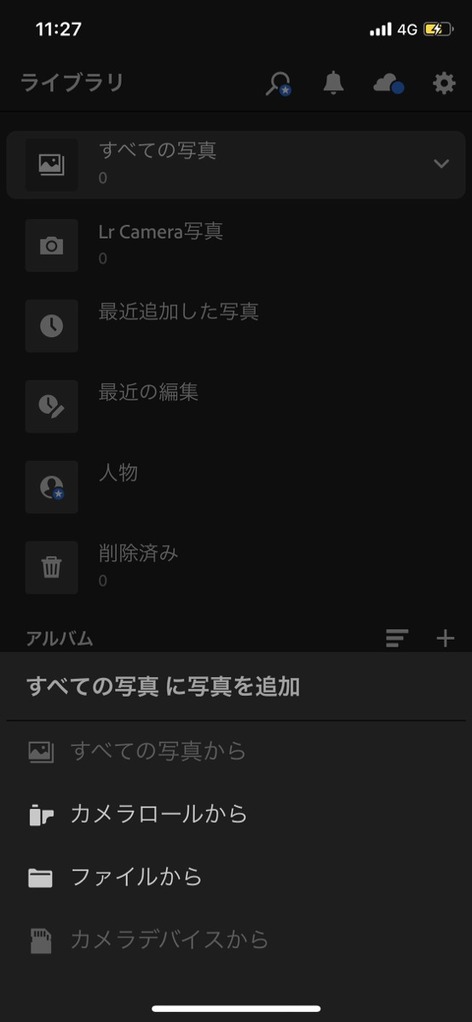
「カメラロールから」を選択し、写真を選びます。
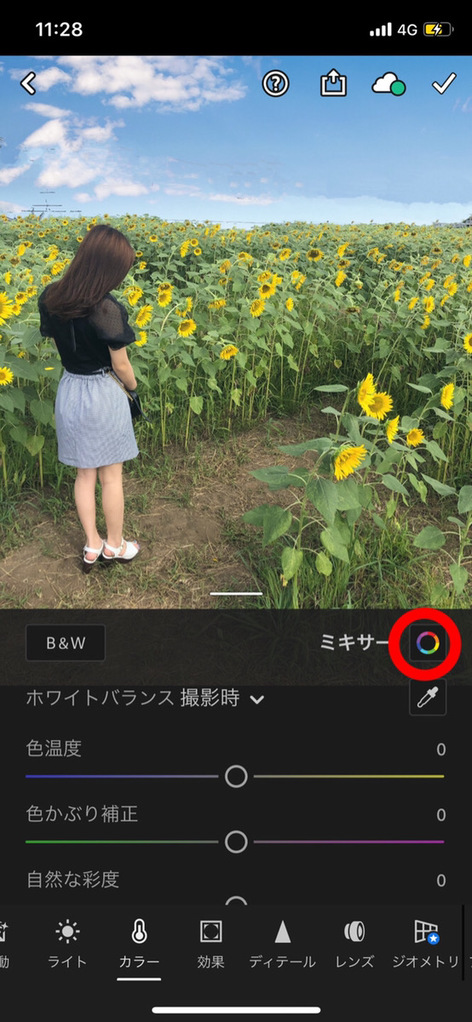
「カラー」タブを開いて、右上にある「ミキサー」を押します。
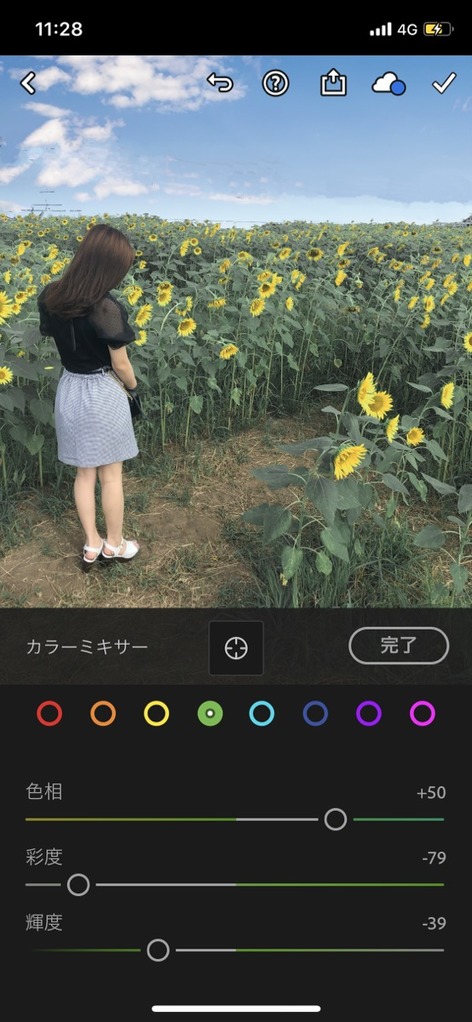
カラーは緑色を選択し、
- 色相 +55
- 彩度 -80
- 輝度 -40
あたりに調節します。
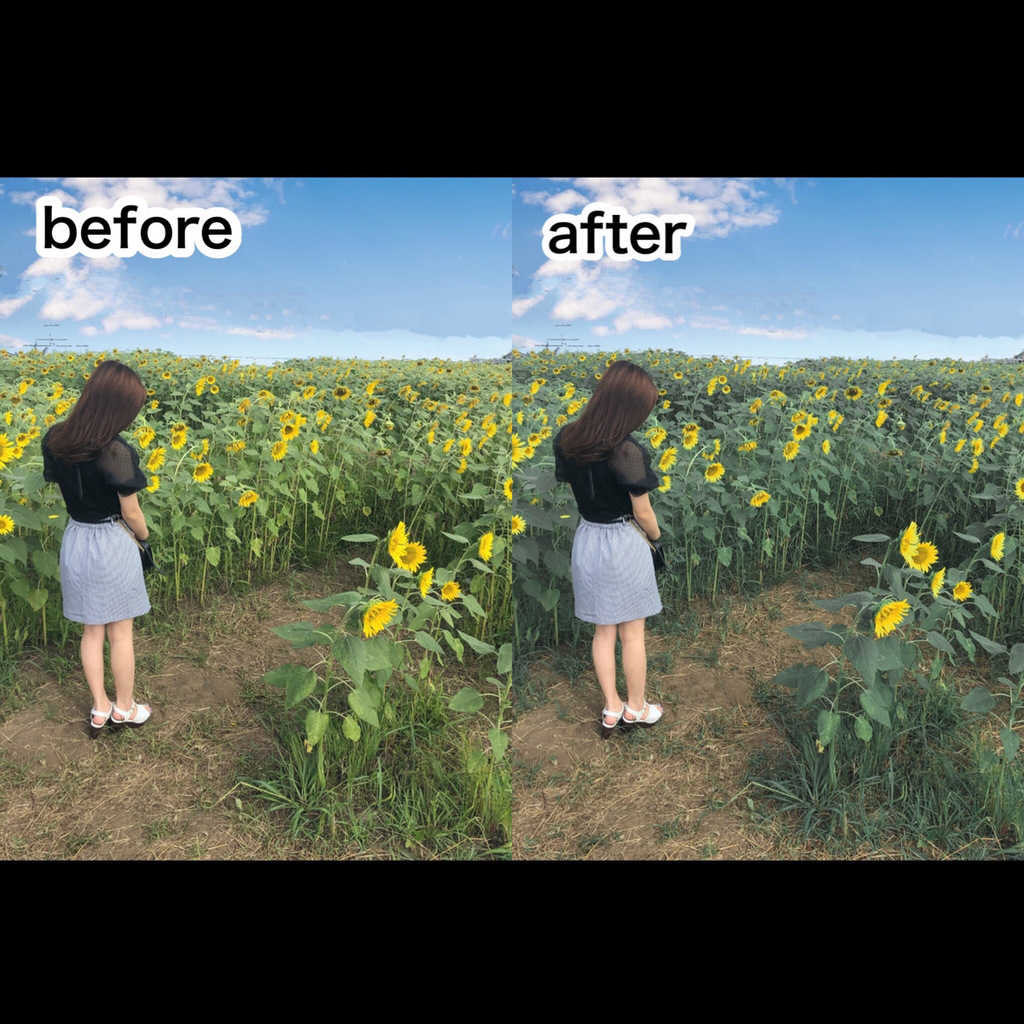
そうするとこのように少し彩度が落ちて、落ち着いた印象になります。
色補正をして海外感を強く

さらに色の補正をします!
- 色温度 +20
- 色かぶり補正 -20
- 自然な彩度 +25
- 彩度 -20
に設定をします。そうすることで緑とオレンジが強く出ます

どうですか?青みが増して海外感が出てきたのではないでしょうか?
立体感を出す
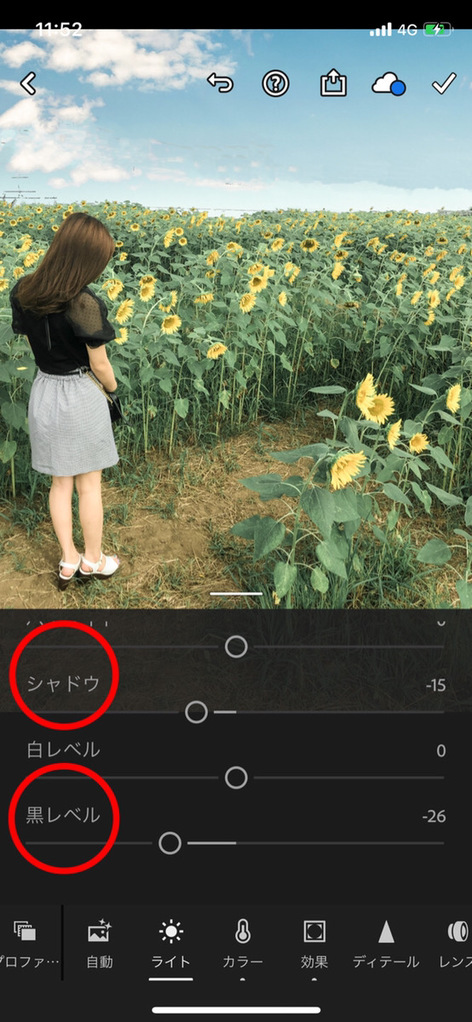
シャドウと黒レベルを少し下げると、立体感が出てさらに海外っぽくなります!
そのうえで明瞭度を上げるとくっきりとして私は好きです!
保存して完成♥

後は右上のここを押して
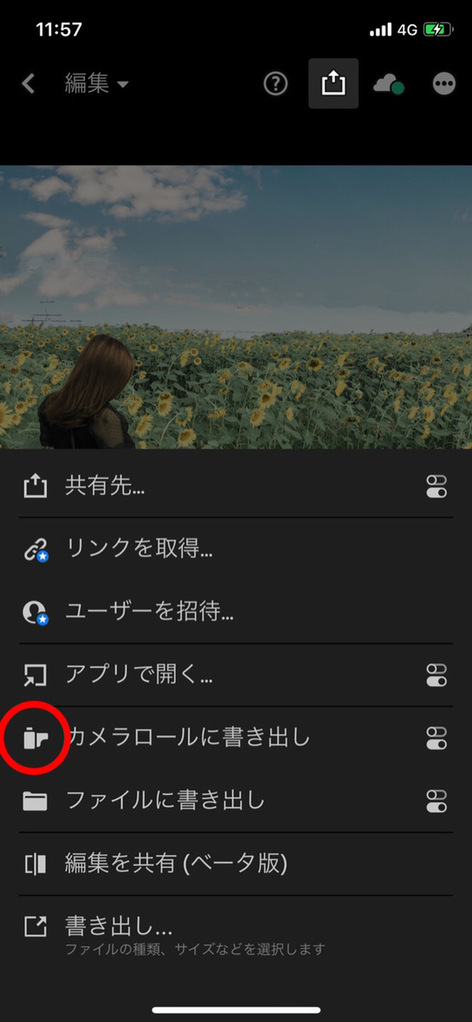
カメラロールに書き出しをすれば保存完了です!

お洒落な海外風加工になりました!